

By ジーナバロウ, Last updated: September 13, 2021
誤って写真を削除した後、これほど無力になったことがありますか? ええと、私たちのほとんどはそうしました、そして、私たちは数秒間凍りました。 すべての寒さと不安を感じて、あなたは写真がまだそこにあるかどうかを確認するためにごみ箱をスクロールし始めます。
ここでXNUMXつのことが起こります。写真がゴミ箱から復元されたために安心するか、ゴミ箱から写真を片付けてどこにも見つからないことを知ったときにイライラするかのどちらかです。
今日は、この状況を変えて、あなたを助けましょう 最近削除した写真を復元する方法 ごみ箱の有無にかかわらず。
パート1。ごみ箱を介して最近削除された写真を取り戻す方法パート2。バックアップと復元ユーティリティを使用して削除された写真を復元するパート3。ソフトウェアで最近削除した写真を取り戻す方法パート4。ゴミ箱フォルダを介してMacで最近削除した写真を元に戻す方法パート5:結論
あなたはあなたができるかどうか疑問に思っています 削除した写真をコンピューターのハードドライブから取り戻します、写真を削除した後に最初に探す場所はごみ箱です。 ビンも空にするか、すでに30日が経過していて自動削除の期間が経過していない限り、画像がこのフォルダに転送される可能性が高いため、よく考えてください。
ごみ箱の自動削除機能をオンにしましたか? ゴミ箱を自分で片付けたい場合は、この機能をオフにすることができます。 これらに従ってください:
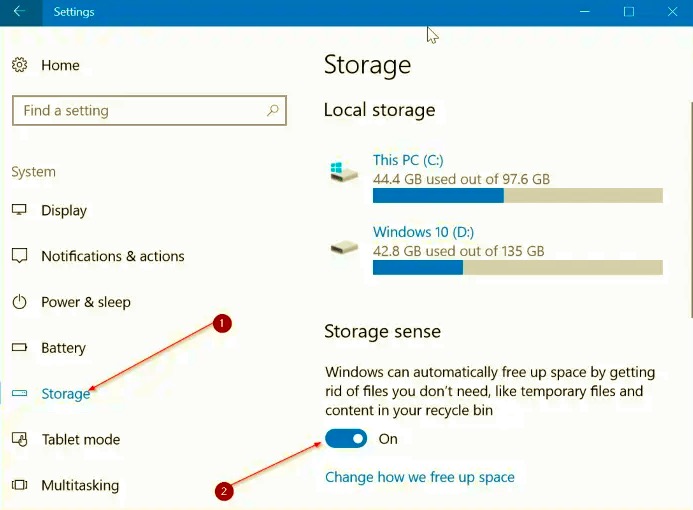
次回は、時間と必要に応じてゴミ箱を削除できるようになりました。 さて、調べてみましょう 最近削除した写真を元に戻す方法 ごみ箱から:
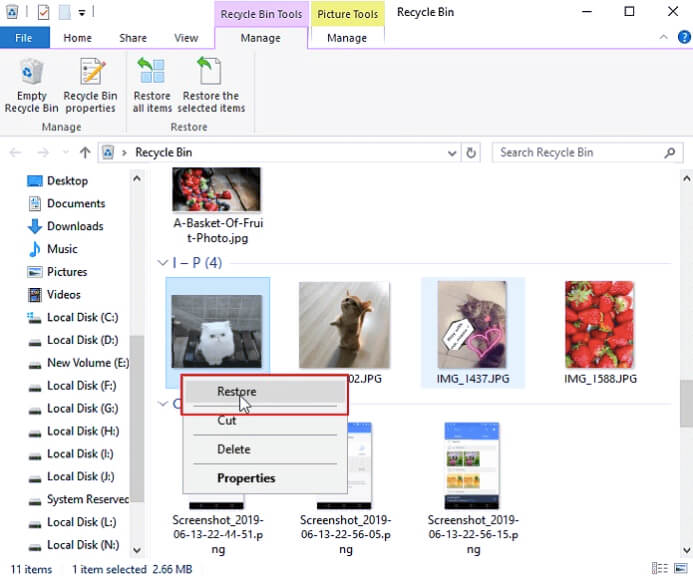
ごみ箱からの復元は、いくつかの画像や最近消去された画像に最適です。 ただし、古い写真を復元したい場合は、バックアップで見つけることができます。 これは、バックアップと復元ユーティリティをオンにしている場合です。 次のパートで調べてください。
あなたが定期的にバックアップを取るとき、それは常に報われます。 最近削除した写真を元に戻す方法の問題を簡単に修正できます。 Microsoftが提供するツールのXNUMXつは、すべてのPCファイルのコピーを取得できるバックアップとユーティリティです。
コンピュータを初めてバックアップする方法は次のとおりです。
バックアップを復元するには、復元ウィザードでファイルを元に戻すために必要なアクションを実行します。
あなたも使用できるWindows10でバックアップと復元する別のオプションがあります。 これをチェックしてください:
ファイル履歴を使用してコンピューターをバックアップします。
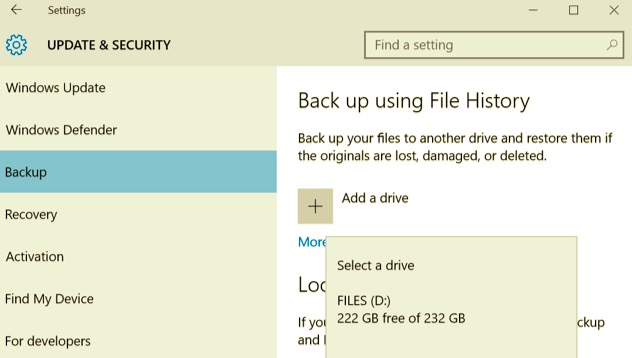
ファイル履歴を使用してファイルを復元するには:
この方法は、写真を失う前にバックアップを取っている場合に最適です。 それ以外の場合、あなたに残された唯一のオプションは、最近削除された写真を取り戻すためにシステムのより深いところまで実行できる回復ソフトウェアを使用することです。
上記のオプションを使い果たしても写真を復元できない場合は、次を使用してください。 FoneDog-データ回復。 このプログラムを使用すると、写真、メッセージ、ビデオなどのさまざまなファイルを取得できます。
さらに、柔軟なストレージリカバリも提供します。 ごみ箱、フラッシュドライブ、メモリカード、さまざまなパーティション、およびハードドライブから削除されたファイルを復元できます。
利便性に関しては、このソフトウェアは、実行する必要のある手順を完全に視覚的にウォークスルーできるため、ユーザーフレンドリーと評価されています。 あなたがしなければならないのはあなたのコンピュータにこれをインストールして、画面上のプロンプトに従うことです。
それがどのように機能するか知りたいですか? 次の3ステップのプロセスを確認してください。
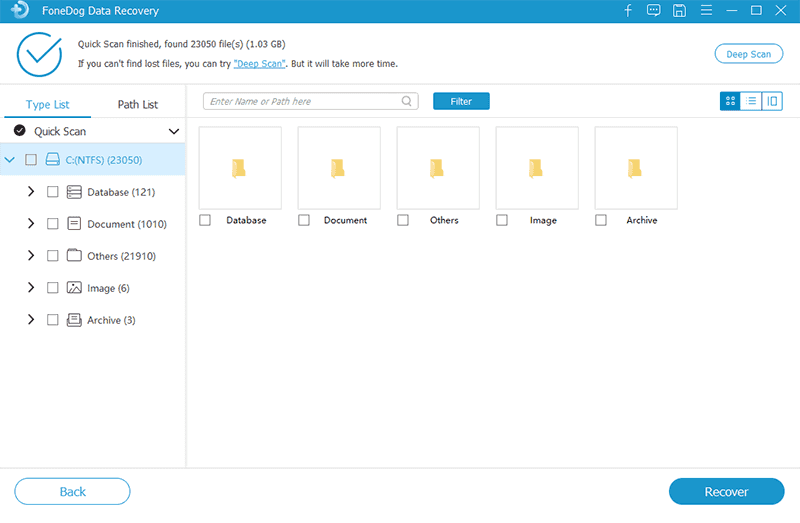
すべてのファイルを復元するか、写真のみを個別に復元するかを選択できます。 コンピュータにこのソフトウェアがインストールされたので、データが失われる心配はもうありません。 システムでプログラムを実行するだけで、ファイルが検索されます。
Macコンピュータを所有していて、疑問に思っている場合 取得する方法 最近削除した写真を元に戻す、これを一緒に読んでください。 Windowsコンピュータと同様に、Macはゴミ箱フォルダからの復元オプションを提供しています。 方法は次のとおりです。
写真は元の場所に復元されます。 これは、Macで最近削除された写真を取得する最も簡単な方法です。 それ以外の場合は、上記の回復ソフトウェアを使用することもできます。
人々はまた読む写真のSDカードを回復する方法に関する迅速かつ簡単なガイドMacで削除された写真を回復する方法に関するガイド
最近削除した写真を元に戻す方法 さまざまなシナリオによって異なります。 ただし、ここでの唯一の保証は、前に示したさまざまな方法を使用してそれらを復元できることです。
Instinctは、ごみ箱フォルダに移動して、そこから写真を復元するように指示します。 これは 最も速い それを行う方法。 ただし、30日間の期間を逃した場合は、バックアップからイメージを復元してみることができます。
このオプションが失敗した場合、またはバックアップがない場合は、回復ソフトウェアを使用すると、苦痛からあなたを救うことができます。 使用するのに最も便利なソフトウェアは FoneDog-データ回復。 それは優れた機能でいっぱいで、のために使用するのに最適です 初心者.
コメント
コメント
人気記事
/
面白いDULL
/
SIMPLE難しい
ありがとうございました! ここにあなたの選択があります:
Excellent
評価: 4.6 / 5 (に基づく 103 評価数)